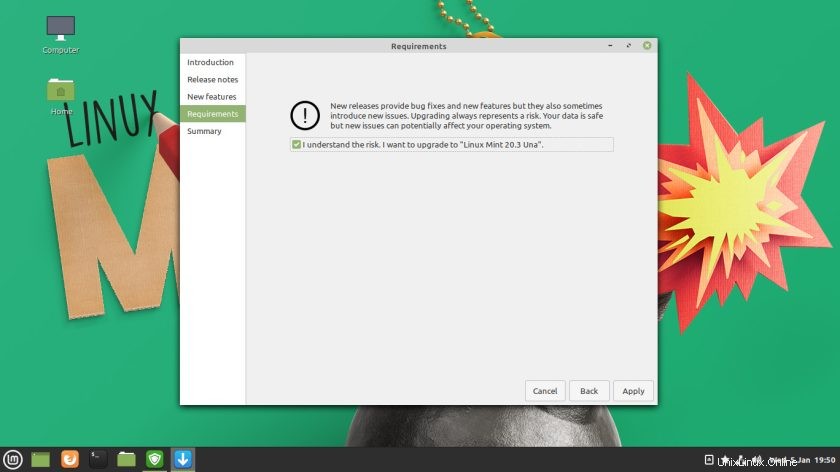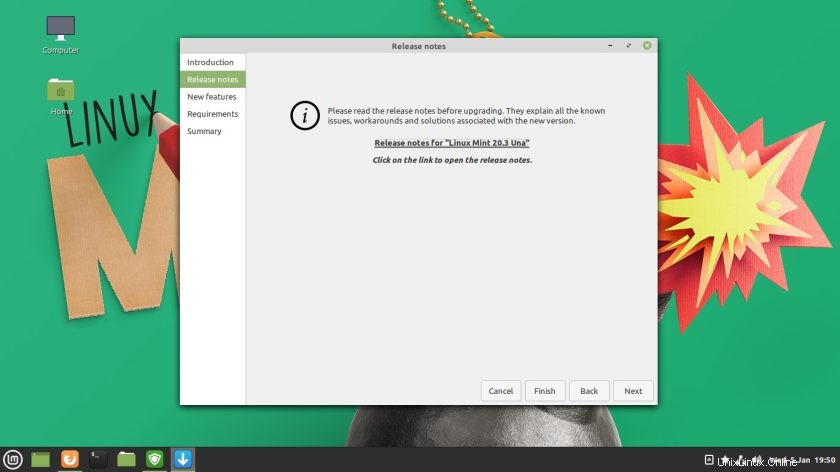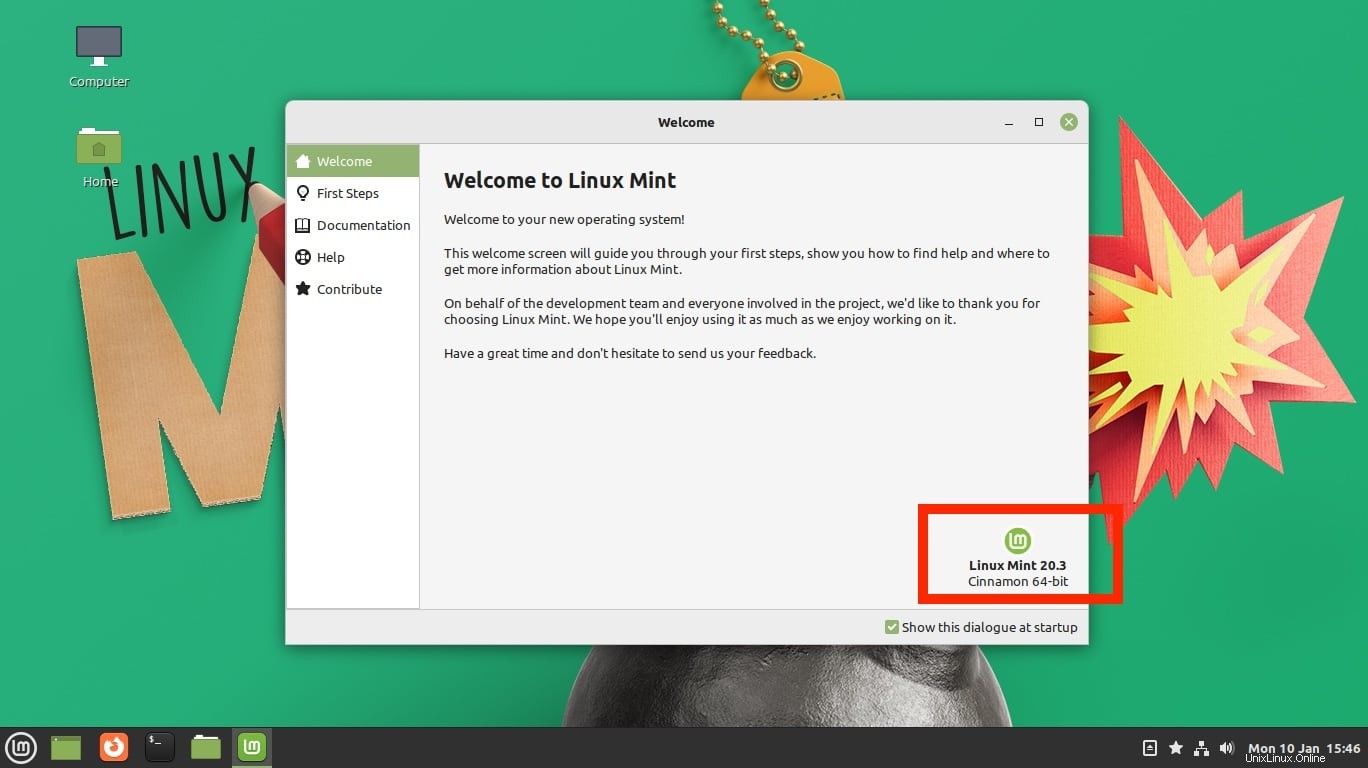
Dengan rilis Linux Mint 20.3 sekarang tersedia, Anda mungkin bertanya-tanya bagaimana cara meningkatkannya — begini caranya!
Anda dapat memutakhirkan Linux Mint 20.1 atau 20.2 ke Linux Mint 20.3. Jika Anda menggunakan rilis 19.x yang lebih lama, Anda harus meningkatkan ke Mint 20 terlebih dahulu untuk meningkatkan ke rilis poin terbaru.
Tetapi sebelum Anda meningkatkan apa pun, Anda harus bijaksana:buat cadangan semua file penting. Anda juga harus menggunakan Timeshift utilitas (dilengkapi dengan Linux Mint) untuk membuat snapshot sistem. Dengan cara ini Anda dapat dengan cepat memulihkan ke versi OS yang berfungsi jika terjadi kesalahan selama proses peningkatan (meskipun jangan panik:jarang terjadi).
Selain itu, Linux Mint menyarankan Anda untuk mengupgrade semua Cinnamon 'Spices' (yaitu applet, desklet, theme, dll) sebelum memulai proses upgrade.
Setelah dicadangkan dan diperbarui, Anda dapat melanjutkan ke tugas utama:memutakhirkan ke Linux Mint 20.3 “Una”.
Meningkatkan ke Linux Mint 20.3 itu Mudah
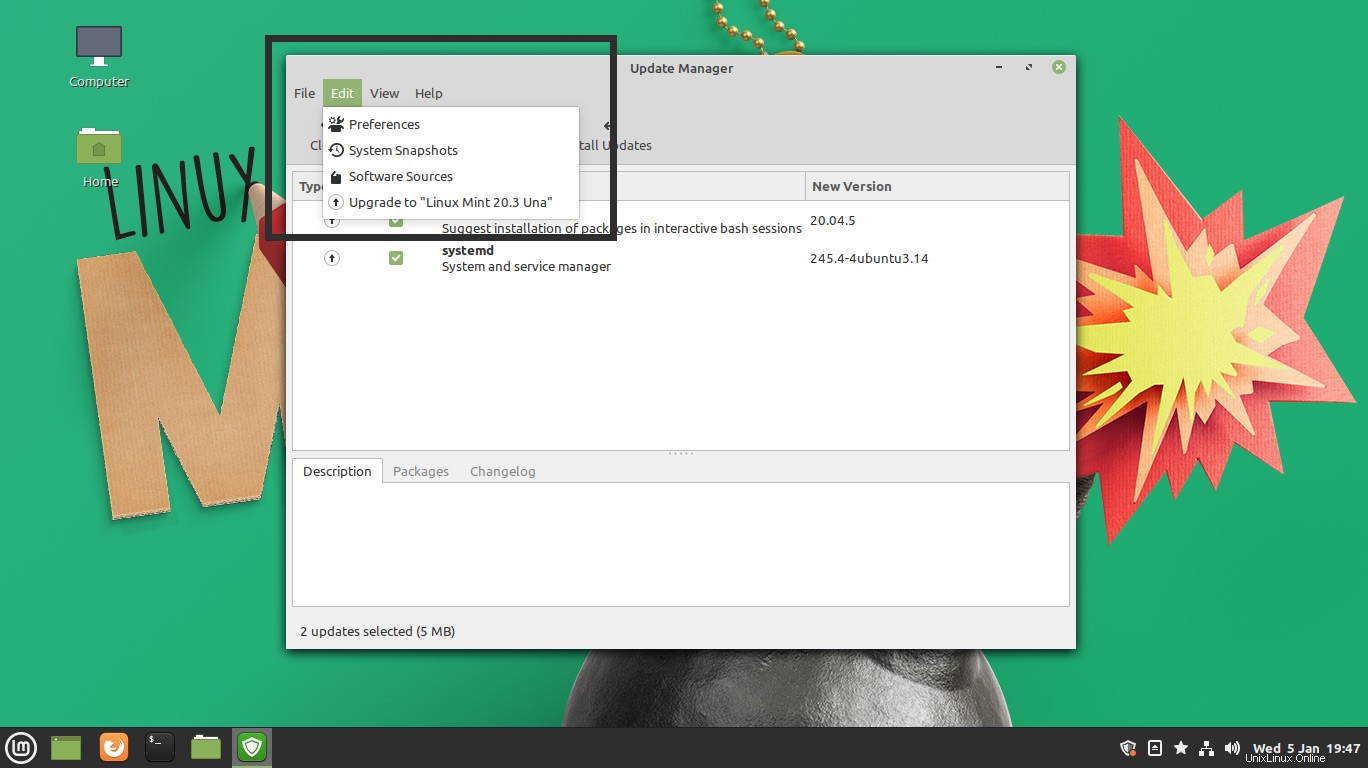
Saya akan menganggap Anda terhubung ke internet, memiliki koneksi yang stabil, dan ruang untuk mengunduh dan membongkar pemutakhiran itu sendiri.
Buka Menu Mint dan luncurkan Pengelola Pembaruan alat. Ketika ini terbuka, klik Segarkan tombol untuk memeriksa pembaruan yang tersisa, atau versi baru mintupdate atau mint-upgrade-info . Jika ada pembaruan yang ditampilkan sebagai tersedia, unduh dan instal terlebih dahulu.
Selanjutnya, klik opsi ‘Edit’ di bilah alat Pengelola Pembaruan aplikasi. Temukan opsi:‘Tingkatkan ke “Linux Mint 20.3 Una”‘, seperti yang ditunjukkan pada tangkapan layar beberapa paragraf.
Klik opsi ini dan ikuti petunjuk yang muncul di jendela yang terbuka:
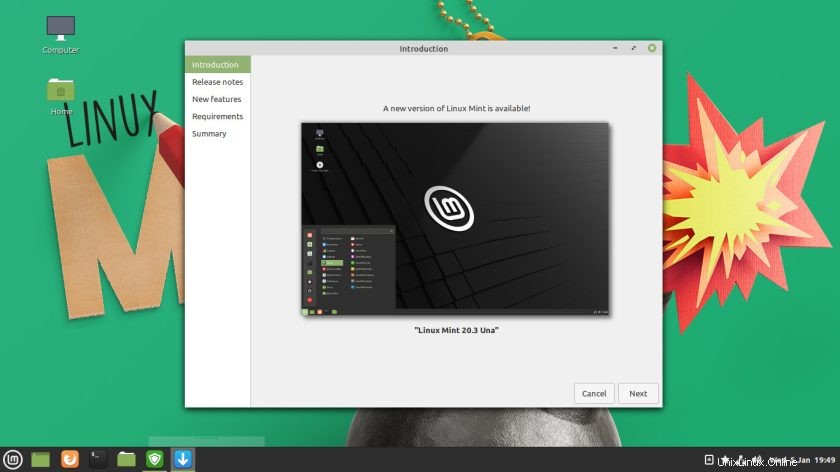
Bit ini sebagian besar terdiri dari mengklik next, next, next, dan apply, tetapi karena Anda diberikan tautan untuk meninjau catatan rilis dan perubahan persyaratan sistem, Anda mungkin juga:
Jika Anda ditanya apakah akan menyimpan atau mengganti file konfigurasi apa pun selama proses pemutakhiran, sebaiknya Anda memilih untuk 'menggantinya'. Jika Anda tidak ditanyai pertanyaan ini, tidak ada yang salah. Itu hanya muncul dalam situasi tertentu.
Segera setelah proses pemutakhiran dimulai (Anda akan diminta memasukkan kata sandi), Anda dapat menjauh dari mesin Anda karena terbukti secara ilmiah bahwa menatap bilah pemutakhiran membuatnya bergerak lebih lambat. Biarkan alat pemutakhiran melakukan kerja keras. Buat kopi atau lihat postingan terbaru di blog Linux favorit Anda (ahem).
Setelah semuanya selesai, prompt untuk me-reboot komputer Anda akan muncul. Setujui permintaan ini untuk menyelesaikan proses peningkatan versi. Ketika mesin Anda restart dan Anda mem-boot Linux Mint, Anda akan tiba di layar login.
Terakhir, login ke Linux Mint 20.3 untuk mulai menikmati tampilan barunya, fitur barunya, dan aplikasi barunya yang bagus.